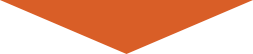買替や故障で不要になったパソコンの処分にお困りではありませんか?
ほかの小型家電と同じく不燃ごみとして捨てていいと思われがちなパソコンですが、実は「資源有効利用促進法」「小型家電リサイクル法」の対象品目となっており、自治体のごみ回収では処分できません。
限りある資源を有効活用するためにも、パソコンは適切な手段で処分する必要があります。
とはいえ、「どんな処分方法があるのか知らない」という方も多いのではないでしょうか?
パソコンには重要なデータが入っているので、「個人情報の漏洩が怖くて捨てられない…」という方もいらっしゃるかもしれませんね。
そこで今回のコラムでは、パソコンの処分方法と注意点について詳しく解説します!
パソコンを無料で処分する方法はもちろん、状態の良いパソコンをお得に処分する方法や、データ削除の方法などさまざまな内容をお伝えしていきますので、処分前にはぜひ参考にしてみてください!
▼こちらのコラムもおすすめです▼
パソコンの処分方法7選!

冒頭でお伝えしたとおり、パソコンは「資源有効利用促進法」「小型家電リサイクル法」の対象品目です。
面倒だからと適当に処分をすれば法令違反となるのはもちろん、回収してもらえなかったパソコンが不法投棄とみなされトラブルになる可能性もあるため、正しい処分方法を知っておきましょう。
今回ご紹介する処分方法は以下の7つです。
- パソコンメーカーに回収を依頼する
- 環境省・経済産業省「認定事業者」に回収を依頼する
- 自治体の小型家電回収ボックスを利用する
- 家電量販店で回収してもらう
- 新しいパソコンを購入するなら下取りがおすすめ
- リサイクルショップで売却する
- 不用品回収業者に依頼する
それぞれの手順や注意点について、詳しく確認していきます。
①パソコンメーカーに回収を依頼する
「PCリサイクルマーク」がついているパソコンは、パソコンメーカー(もしくは一般社団法人パソコン3R推進協会)に無料で回収してもらえます。
回収手順は以下の通りです。
- お問合せフォームからパソコン回収を申し込む
※製品カテゴリーや型番等の入力項目があるため事前確認が必要 - パソコン送付キットと送付伝票が自宅に届く
- 処分したいパソコンを梱包し、発送する
- 処分完了
キーボードやマウス、ケーブルなど購入時の付属品はパソコン本体と一緒に同封できますが、プリンターやスキャナー、他社製品などは回収不可となっているので注意してください。
回収の手順や回収してもらえる付属品などはメーカーごとに異なりますので、ホームページであらかじめ確認しておきましょう。
PCマークがないパソコンは有料回収
メーカー回収は基本的に無料で利用できますが、2003年(平成15年)10月以前に販売された古いパソコンや、PCマークがないものは回収再資源化料金を支払い、処分してもらう必要があります。
回収費用の相場は以下の通りです。
- ノートパソコン本体:3,000円
- デスクトップパソコン本体:3,000円
- ブラウン管ディスプレイ:4,000円
- モニター一体型パソコン本体:3,000円
メーカーがわからないパソコンや自作パソコンの回収方法
- メーカーが倒産している
- 海外から個人輸入したパソコン
- 自作パソコン
上記のようなパソコンで回収窓口が不明な場合は、「一般社団法人パソコン3R推進協会」に有償で回収してもらえます。
「詳しい費用が知りたい」「メーカーがわからない」など、不明な点があれば電話で問い合わせて確認しましょう。
②環境省・経済産業省の「認定事業者」に回収を依頼する
「複数のメーカーのパソコンをまとめて処分したい」「プリンターやスキャナなどの周辺機器も一緒に処分したい」ということでしたら、自治体の認定事業者に無料回収を依頼する方法もあります。
ここでは例として、多くの自治体と連携してパソコンのリサイクルを行うリネットジャパンリサイクル株式会社の回収の手順をご紹介します。
- インターネットで申込
- 段ボールにパソコンと処分したい小型家電を入れる
- 指定した日時に業者が集荷に来てくれる(配送伝票の記入も不要)
- 処理が完了したらメールでお知らせ
リネットジャパンのホームページにはデータ消去ソフトが用意されているので、そちらを利用しデータ削除を行ってからパソコンを梱包・発送します。
ソフトを利用できない、壊れていて電源が入らないという場合は有料になりますが「データ消去サービス」を利用することも可能です(パソコン1台につき税込3,498円)。
③自治体の小型家電回収ボックスを利用する
パソコンは、小型家電回収ボックスに入れて処分することも可能です。
小型家電回収ボックスはスーパーやホームセンター、市役所や公民館などの公共施設に設置されています。自治体のホームページには回収ボックスの設置場所リストが掲載されているので、お住まいの近くに回収ボックスがないかまず確認してみるといいでしょう。
小型家電回収ボックスは「無料で利用できる」こと、「ボックスを置いてある施設の営業(開庁)時間内であればいつでも持ち込める」ことがメリットです。
しかしその反面、以下のようなデメリットもあるので注意してください。
- パソコンのサイズによっては投入口に入らないことがある
- 持ち運びの手間がかかる
- 近くにボックスがない場合は利用できない
- 自治体ごとに回収品目や回収方法が異なる
利用できない場合は、別の方法を検討しましょう。
④家電量販店で回収してもらう
家電量販店にパソコンの依頼する方法もあります。
大手家電量販店の回収品目や費用は以下の通りです。
| 家電量販店 | 回収方法 |
|---|---|
| ヤマダ電機(インバースネット) | ・無料回収(ポイント還元あり) ・パソコンのほか周辺機器も回収可 |
| ビックカメラ | ・有料回収(1箱1,958円) ・パソコン以外の小型家電も回収 |
| ヨドバシカメラ | ・パソコン本体は無料回収可 ・小型家電を有料でも回収(1箱2,200円) |
| ケーズデンキ | ・パソコン本体を無料で回収 ・キーボードは1,100円 |
| エディオン | ・パソコン本体やキーボード、自作パソコンを無料で回収 ・モニターは550円 |
家電量販店の営業時間内であればいつでも利用できるため便利な方法ですが、店舗によっては回収対象品目や回収方法が異なっている点に注意が必要です。
お近くに店舗がない、持ち込んだり郵送したりする時間がないという場合は別の方法を検討しましょう。
⑤新しいパソコンを購入するなら下取りがおすすめ
新しいパソコンに買い替えるのであれば、パソコン専門店や家電量販店、メーカーの公式ネットショップなどで実施されている「下取りサービス」を利用できる場合があります。
- ビックカメラ:買替無料下取りサービス※店舗限定
- Panasonic Store Plus:PC買取りサービス
- Apple:自社製品の下取りで新しいMacの購入金額を割引
- マウスコンピューター:下取りで新しいパソコンを1,100円値引き
パソコンを下取りすることで新しいパソコンの購入費用が安くなったり、下取り利用でポイントが加算されたりと、サービスの内容は店舗によって異なります。
「引取は自社製品のみ」「下取りを利用できるのは対象商品だけ」など細かい条件が設定されていることもあるため事前に確認しておきましょう。
⑥リサイクルショップで売却する
人気メーカーのパソコンで状態が良いものであれば、リサイクルショップで高額買取が期待できます。持込買取ならその日のうちにパソコンを手放すことも可能なので、お急ぎで処分したい方にもおすすめの方法です。
【高価買取が期待できるメーカー】
- Apple
- NEC
- 富士通
- Panasonic
- VAIO
- Lenovo
- Microsoft
- 日本HP
- DELL など
ただし、リサイクルショップで買い取ってもらえるのは販売から3年以内の新しいモデルのパソコンのみとなっており、製造から年数が経ったものは買取不可になってしまうことも多いのでご注意ください。
- セカンドストリート:家電は10年以内に製造されたものが買取対象
- ハードオフ:基本的に製造後7年以内のものが買取対象(オーディオ製品は年式問わず受付)
- トレジャーファクトリー:製造年数が7年以内
そのほか、リサイクルショップは幅広いジャンルの品を取り扱っているぶん専門性がないので、相場よりもパソコンを安く買い取られてしまいがち、というデメリットも。
パソコンをより高く売りたいなら、中古家電買取専門店や中古パソコン買取専門店での売却を検討するのがおすすめです。
高く売るためのコツ
- ちゃんと動作するか確認する
- 汚れやホコリを拭き取りきれいな状態にしておく
- 取扱説明書や保証書、ケースやケーブルなどの付属品は揃えて査定に出す
- 複数の店舗で査定を受ける
- できるだけ早く売る
中古買取では見た目のきれいさがなにより重要です。汚損があるとそのぶん買取金額は低くなってしまうので、キーボードについた手垢や吸気口についたホコリを取り除き、できるだけきれいな状態で査定に臨むようにしましょう。
ただし、きれいなほうがいいからといって無理なメンテナンスや分解をすると、パソコンが破損・故障してしまう可能性があります。
無理せず自分にできる範囲で、取扱説明書を参照しつつお手入れを行いましょう。
⑦不用品回収業者に依頼する
パソコン単体の処分であればメーカー回収や小型家電回収ボックスなどの方法がおすすめですが、「パソコン以外にも捨てたいものがある」「時間をかけずに処分がしたい」といった事情があるなら不用品回収業者を利用するという方法もあります。
- パソコン1点~回収可能
- 古い・故障しているパソコンでも回収OK
- パソコン以外の不用品もまとめて引き取ってもらえる
- 分別や搬出、積込などの面倒な作業はすべてスタッフにおまかせできる
- 買取サービスを利用することで処分費用をお得にできる可能性も◎
上記のほか、不用品回収業者には「自分の指定した日時に回収をしてもらえる」「夜間や即日の回収など、臨機応変に対応してもらえる」という大きなメリットも。
お急ぎの方や忙しい方には特に便利な手段となっています。
悪徳業者に注意!
便利な不用品回収業者ですが中には悪質な事業者も存在しており、過剰請求やデータの悪用などの被害に遭う可能性もあります。
「安いから」「面倒だから」と適当に依頼してしまわず、業者選びは慎重に行うようにしましょう。
とはいえ初めての利用の際には優良業者と悪徳業者をどう見分ければいいのか、というのはなかなかわかりづらいですよね。そんな時には、複数の業者から見積もりを取って費用を比較する「相見積もり」がおすすめです。
- 複数の見積書を比較することで不審な点に気づける
- 料金やプランを比較できる
- 同じサービス内容でより安い業者はどこかがすぐわかる
- 業者の特色や担当者の人柄がわかる
- ほかの業者の見積もりを参考に費用の交渉ができることも!
相見積もりをすれば悪徳業者にひっかかる可能性が低くなるのはもちろん、費用に大きな差が出ることもあります。できれば2~3社以上の業者から見積もりを取って比べてみてください。
不用品回収業者の選び方については、以下のコラムでも詳しく解説しています!依頼前にはぜひ参考にしてみてくださいね。
よくある質問
Q 申し込み後すぐに駆けつけてもらうことはできますか?
A. もちろん当日のお急ぎの申込も受け付けております。ただ繁忙期は予約が埋まってしまうため、せっかくのご依頼をお断りしてしまう可能性があります。お急ぎの場合はなるべく早めにお問い合わせください。
Q 古い機種でも買い取ってもらうことはできますか?
A. 当社は国内だけでなく海外にもリサイクル・販売ルートを保有しておりますので、古い機種でも買取できる可能性がございます。お問い合わせの際に機種名や製造年月などをお伝え下さい。
Q データの初期化は代行してもらえますか?
A. パソコンに保存されているデータはどれもお客様の大切な情報ですし、初期化にもかなりの時間を要するため、お客様ご自身でのデータの初期化やバックアップをお願いしております。ご了承ください。
Q 大量のパソコンの処分はお願いできますか?
A. もちろん大量の使わなくなったパソコンの処分も承っております。企業様からの不用品回収の実績もございますので、安心してご依頼ください。また、当社は愛知県・三重県・岐阜県・静岡県でサービスを運営しております。こちらのエリア内でしたら複数の事業所のパソコン回収にも対応いたしますのでご相談ください。
Q 追加料金が発生することはありますか?
A. パソコンはサイズが小さいため、追加料金が発生するケースはめったにございません。万が一追加料金を請求する場合は事前に見積もりを行い、お客様からご了承いただいたうえで作業いたしますのでご安心ください。
Q パソコン以外の不用品もまとめて引き取ってもらえますか?
A. もちろん歓迎です。もしパソコン以外にも大量に不用品がございましたら、トラック積み放題プランをご用意しておりますので、お安く大量の不用品をまとめて処分していただけます。もちろん作業員が運搬作業を行うため、お客様の負担はございません。料金が心配な場合はお見積りだけのご予約も承っておりますので、お気軽にご連絡ください。
Q 当日対応は可能ですか?
A. もちろん当日のお申し込みも受け付けております。ただ、LINEやメールでのお申し込みは返信に時間がかかってしまいますので、お電話でお申し込みいただけますと幸いです。また、引っ越しの多い1月〜4月頃はご予約が集中しており、回収をお断りしてしまうことがございます。できるだけ時間に余裕を持ってご予約をお願いいたします。
パソコン処分時の注意点

ここでは、パソコンを処分する際に知っておきたい注意点を解説します!
知っておかないと損をしてしまったりトラブルになってしまったりする可能性がありますので、処分前にはぜひ目を通してみてください。
処分前には必ずバックアップを!
パソコンの処分の前には、データのバックアップを必ず行いましょう。
バックアップは外付けHDDやSSD、USBなどを使用するのが一般的ですが、最近ではiCloudやGoogleドライブ、Dropboxといったクラウドストレージサービスを利用する方も多くなっています。
- 外付けストレージは大容量のデータ移行に便利なものの、周辺機器の購入が必要
- クラウドストレージサービスは周辺機器を購入する必要がないが、大量のデータ移行には不向き
といったように方法それぞれにメリットとデメリットがありますので、よく調べたうえで、ご自分の作業環境やデータ量に合った方法でバックアップを行いましょう。
初期化ではデータは消えない
- ネットショップ利用時のクレジットカード情報
- 自分や知人の住所、氏名
- 個人的な写真や動画
など、重要な情報がパソコンには詰まっています。
自分の手元でデータをすべて削除してから、無料回収や買取に出しましょう。
「パソコン内のデータを消す」というとパソコンのデスクトップのごみ箱を空にしたり初期化したり、という手段を思い浮かべる方も多いと思いますが、実はそれだけではデータは消えておらず、専用のソフトを使えば簡単に復元されてしまいます。
そのため、データ削除をするなら「データ削除プログラム」を使用するのがおすすめです。
一般社団法人パソコン3R推進協会のホームページでは、メーカーが推奨するデータ消去プログラムを確認できます。
有料・無料問わずさまざまなソフトが用意されていますので、ご自身のパソコンや希望に合った方法を選びましょう。
HDDの物理的な破壊は危険
「データ削除ソフト」を使ったとしても安心できない!もしくはパソコンが壊れていてデータ削除ソフトを利用できない、といった場合には、HDDを物理的に破壊して読みとれないようにするという方法もあります。
しかしHDDの破壊は、
- ドリルやハンマーなどを用意する必要がある
- 力が必要
- 騒音が発生する
- 破片でケガをしたり有害物質が飛散したりする可能性も
といったようにデメリットも多い作業となっています。専門業者に依頼すれば、専用器具を使いデータを確実に削除してもらえるので、無理せず依頼するのがおすすめです。
まとめ

パソコンは「資源有効利用促進法」「小型家電リサイクル法」対象製品のため、メーカーの回収や自治体の小型家電回収ボックス、家電量販店での回収を使用して無料で処分できます。限りある資源を有効活用するためにも、正しい手段で処分しましょう。
記事では無料回収のほかにも、まだ使えるパソコンを売却してお得に手放す方法もお伝えしています。お手持ちのパソコンの状態を確認し、適した処分方法を選んでみてください。
もし「パソコンをすぐに処分したい」「パソコン以外にも捨てるものがある」ということでしたら、不用品回収業者を利用して処分する方法を検討してみてください。
「利用したいけど費用が高いのでは?」「どこまで作業してもらえるの?」など、不安な方は無料の見積もりを利用してみるのがおすすめです。
弊社「出張回収センター」でも、パソコンはもちろん、そのほかのさまざまな不用品の回収・買取を行っています。年中無休で受付をしておりますので、お急ぎの方はぜひ一度ご相談ください!